Mac「终端」是一个特殊的应用,它可用于执行一些特殊的命令,例如可以通过终端向Mac发送一些特殊的指令,但是Mac新手并不是很熟悉这方面所以会望而生畏。今天本文就带你了解终端的常用知识,助你成为 Mac 高手,一定不要错过哦!
打开终端的方法:
- 通过
Launchpad的其它文件夹-找到终端应用
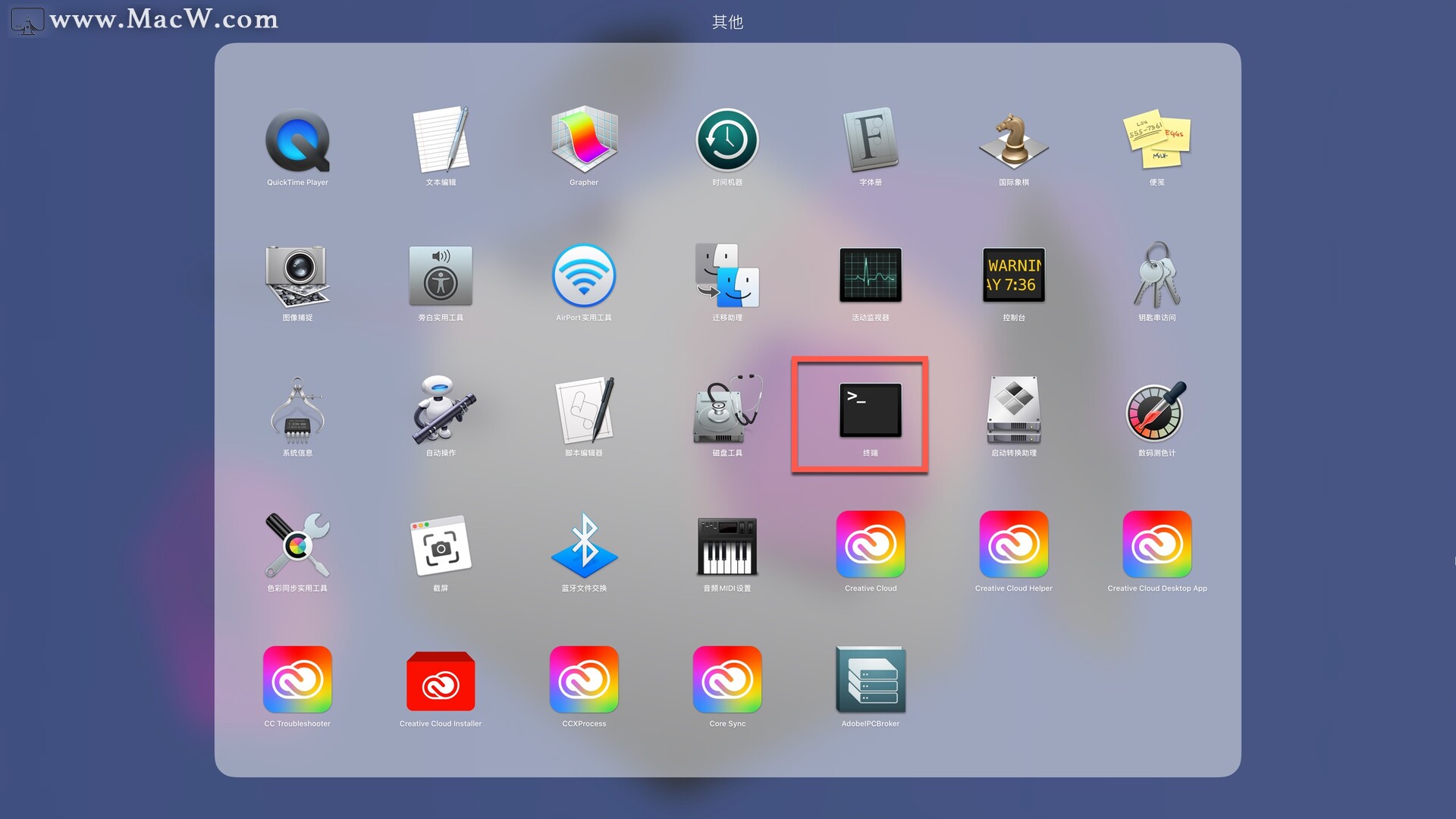
- 通过 Mac 上的 Spotlight
聚焦搜索功能,输入关键词终端orterminal即可快速找到并打开终端应用。
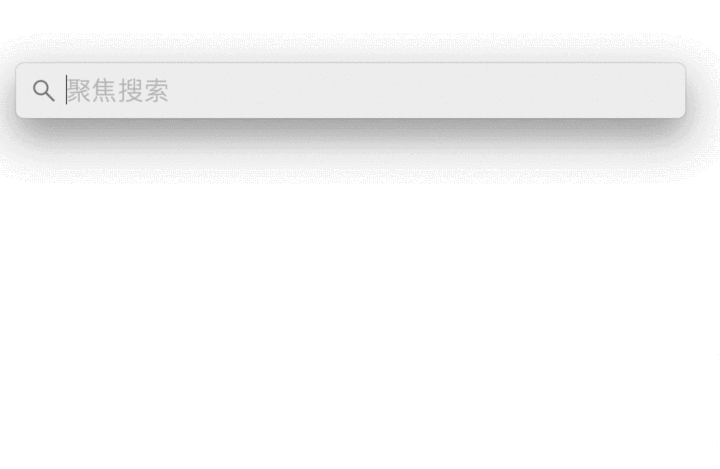
终端的界面是可以设置的,如果想让你的终端背景与众不同,你可以自定义背景颜色甚至是图片,方法如下:
1、 打开终端。
2、点击左上角菜单栏中的终端 - 偏好设置 - 描述文件 - 文本,即可设置背景颜色或者你还可以上传图片当背景。
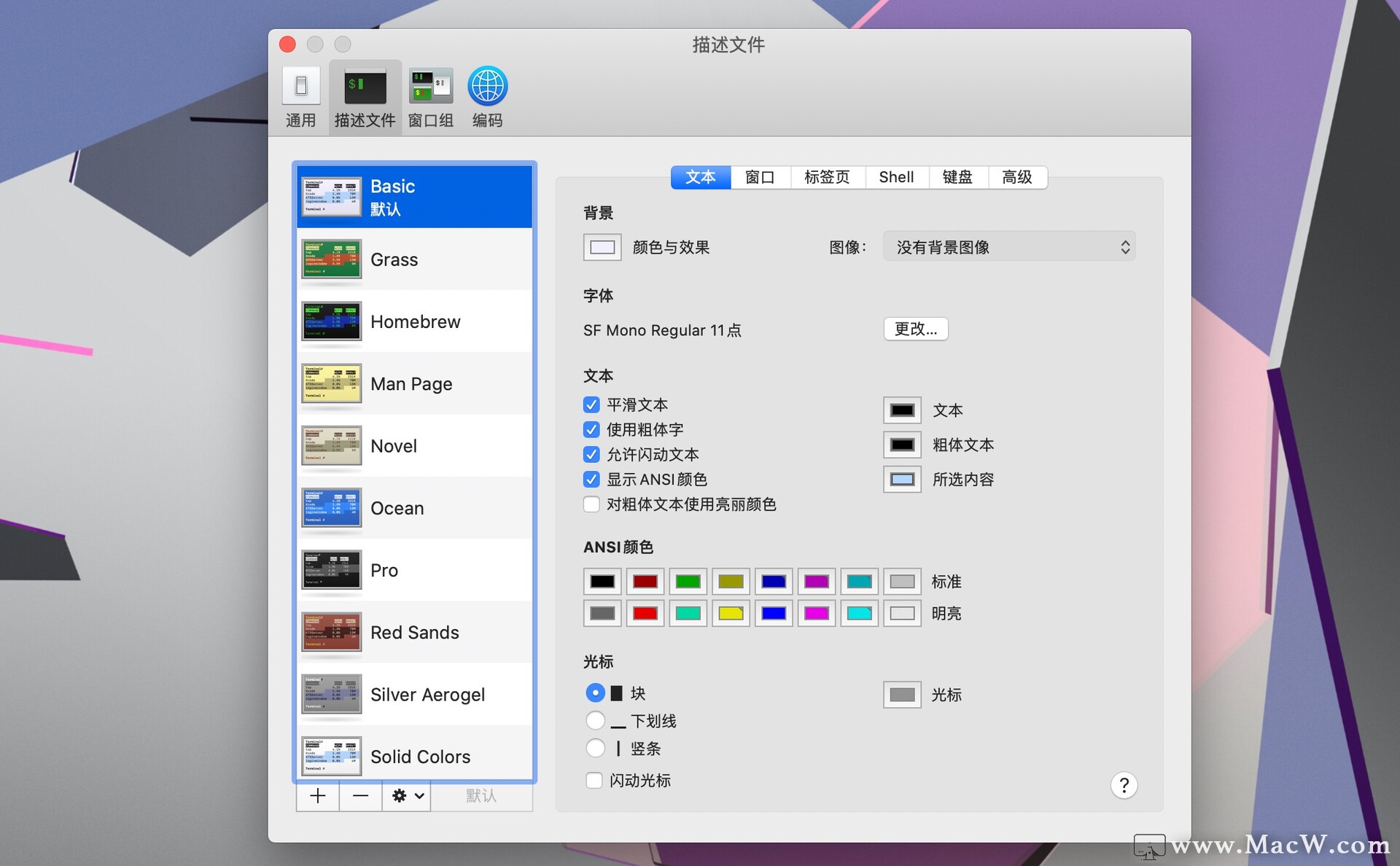
查看被占用的端口
lsof -i:port
TQ-WXdeMacBook-Pro:~ anonyper$ lsof -i:8081
COMMAND PID USER FD TYPE DEVICE SIZE/OFF NODE NAME
uwsgi 22117 anonyper 3u IPv4 0x90a5adf44866b61d 0t0 TCP *:sunproxyadmin (LISTEN)
杀掉被占用的端口
Kill PID
Kill -9 PID 强制杀掉
TQ-WXdeMacBook-Pro:~ anonyper$ kill 22117
mac 命令行常用命令:
ls 列出当前目录下未隐藏文件
ls -a 列出当前目录下所有文件
cd XXX/XXX 切换目录
cd .. 切换上一层目录
cd ~ 切换到用户的根目录(Mac上是这样,其他系统未知)
cd / 切换到电脑的根目录下
psd 显示当前目录的路径
mkfile -n size[b|k|m|g] XXX 创建size大小的XXX文件
mkdir XXX 在当前目录创建名为XXX文件夹
rm xxx 删除当前目录下的xxx文件
rmdir XXX 删除当前目录下XXX的文件夹。如果文件夹下非空,则提示 Directory not empty
rm -rf XXX 强制删除当前目录下的XXX文件/文件夹
rm -f XXX 强制删除当前目录下的XXX文件
cat 显示文件内容
cp 复制文件/文件夹,如: cp file file1
open 使用默认文件打开文件/文件夹
查看IP地址
ifconfig //windows上是ipconfig
ping 给一个主机发请求(可测试对方服务器是否可用)
快捷键
shift+command+3 保存当前窗口图片(到桌面)
cintrol+shift+command+3 复制当前窗口图片
shift+command+4 保存选中区域图片(到桌面)
cintrol+shift+command+4 复制选中区域图片
finder 常用快捷键
command + N 新建访达窗口
shift+command + N 新建文件夹
command + i 查看简介
shift + command + D 定位到桌面
shift + command + H 定位到个人文件夹
shift + command + O 定位到文稿
shift + command + A 定位到应用程序(有可能和腾讯截屏冲突)
command + W 关闭窗口
option + command + W 关闭全部窗口
通过一些小技巧、快捷键可以让我们更加方便快捷的使用Mac电脑,关注Macw.com获取更多小技巧!
以上就是MacW小编为大家带来的“玩转Mac终端:Mac 终端常用知识”,本文关键词:“Mac终端,终端的常用知识,通过终端向Mac发送”,链接:“https://www.macw.com/news/389.html”,转载请保留。
相关文章

Mac技巧Mac终端显示“bash-3.2”的解决方法
有些Mac用户有时候会用到终端工具,但是电脑不知道以前安装过什么软件或有过什么操作,导致打开Mac终端后,终端内显示的是:bash-3.2,且无法正常执行终端命令!
1542021-02-08
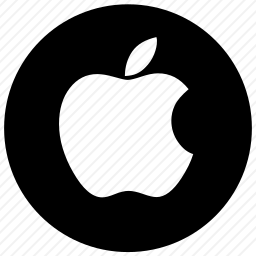
Mac技巧Mac用户需要知道的7个便捷的终端命令技巧来啦!
大家都知道终端命令有很多,不可能熟练掌握所有命令。今天小编给大家总结了7个非常便捷的终端命令,希望对大家有所帮助,需要的小伙伴快记起来吧!
1052021-02-02

Mac技巧使用终端命令,轻松关闭Mac!
想要更加灵活的关闭你的Mac吗?你可以选择使用终端命令来关闭Mac,与使用 Apple 菜单或电源按钮中的关闭选项相比,您可以获得更多选项和灵活性。
532021-06-04
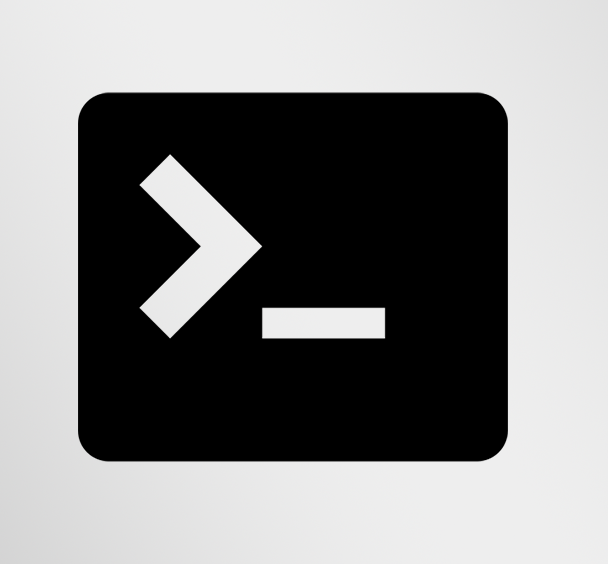
Mac技巧使用终端也可以注销Mac,一起来学习一下!
想要使用终端来注销Mac吗?苹果可以使用桌面菜单栏中的选项轻松退出 Mac。其实我们也可以使用一些命令来使用终端注销。一起来学习一下吧!
162021-08-10
